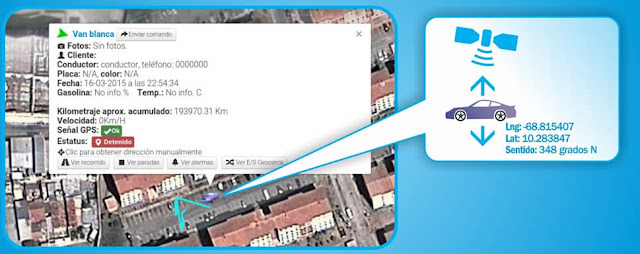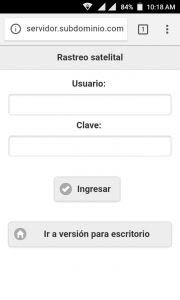Migración de Servidor
Notificamos que se estará realizando un proceso de migración del servidor IP: 64.31.44.51 a otro el cual va a tener otra dirección IP. Se estima realizar este proceso el Viernes 04-07-2024 07:00 AM . La razón primordial es debido a que el proveedor de servicio está cambiando varios rangos de IP entre estos está la del servidor de rastreo. Por otra parte nosotros le entregamos un acceso por medio de un subdominio el se debe colocar como nuevo acceso al servido y sustituir la dirección de ip y nosotros realizaremos este proceso de cambio de IP internamente por lo que no debe preocuparse por esto. Para avanzar con el proceso de migración necesitamos que tan pronto como sea posible, se vayan configurando los gps a server2.tracking.com.ve en vez de una IP como tradicionalmente se hace (validando que cada gps que se vaya reconfigurando continúe reportando sin problemas); la idea de esto es avanzar y de hacer menos complejo el cambio en cada gps, debido a que...